5 лучших бесплатных видеоплееров для macOS
Многие любят смотреть сериалы и фильмы на компьютере, но для этого нужен хороший проигрыватель. Такой, чтобы поддерживал все форматы файлов, имел простой интерфейс, побольше настроек и был бесплатным. Из всех медиапроигрывателей, соответствующих этим критериям, можно выделить пять самых достойных.
1. VLC
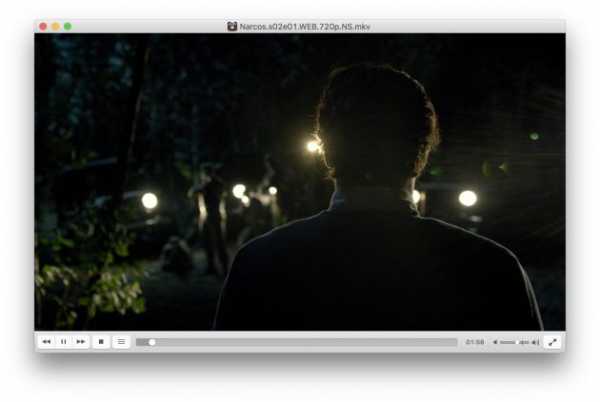
VLC — долгое время остающийся самым популярным на macOS и других платформах медиаплеер, который имеет заслуженную репутацию среди пользователей. Он воспроизводит видео в любых форматах и может похвастаться огромными возможностями за счёт подключаемых плагинов.
Поддержка субтитров, настраиваемая скорость воспроизведения, простота и нереальное количество настроек делают его идеальным плеером, которым приятно и удобно пользоваться.
Скачать VLC →
2. 5KPlayer
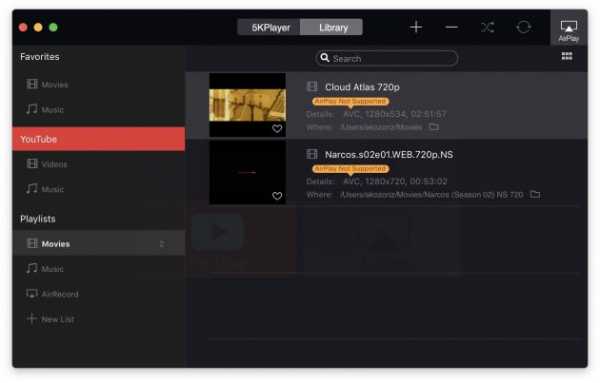
5KPlayer поддерживает все существующие форматы видео и имеет лаконичный интерфейс. Проигрыватель выполняет привычные функции, но также имеет в своём арсенале парочку эксклюзивных.
С помощью 5KPlayer можно смотреть и скачивать видео с YouTube, Vimeo, Vevo и других сервисов. Кроме того, плеер позволяет транслировать или зеркалировать контент через AirPlay.
Скачать 5KPlayer →
3. Mpv
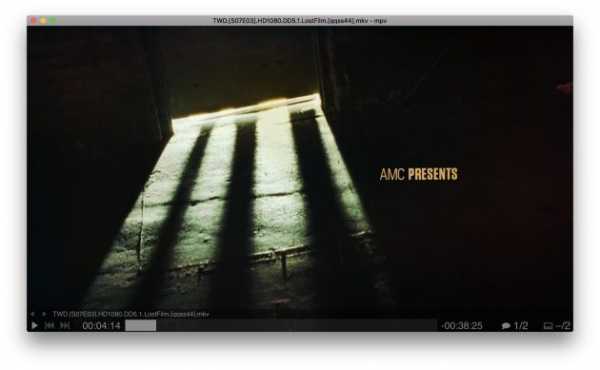
Ещё один отличный кросс-платформенный плеер с открытым исходным кодом. Несмотря на внешнюю простоту, он не уступает в функциональности VLC. Проигрыватель поддерживает аппаратное ускорение с помощью видеокарты, автоматически подхватывает субтитры и аудиодорожки, позволяя легко их переключать.
Скачать mpv →
4. Plex

Plex умеет воспроизводить видео, но это не совсем проигрыватель. Перед нами полноценный медиасервер, который пригодится тем, кто предпочитает наслаждаться фильмами и сериалами на большом экране телевизора или мобильных гаджетах вроде iPhone и iPad.
Одно из главных преимуществ Plex — широкая поддержка. Медиасервер работает со смартфонами, планшетами, ТВ-приставками, игровыми консолями и многими другими устройствами.
Скачать Plex →
5. QuickTime Player

Этот список не был бы полным без QuickTime. Стандартный плеер не может похвастаться таким огромным количеством поддерживаемых форматов, но для большинства пользователей это и не нужно.
QuickTime хорош тем, что уже включён в состав macOS, поэтому для просмотра видео вам не понадобится установка и настройка сторонних приложений или плагинов. Не забывайте об этом!
А какой плеер для Mac считаете лучшим вы? Расскажите в комментариях!
lifehacker.ru
Как конвертировать AVI в QuickTime MOV и AVI Play на Mac OS X

Как играть в AVI видео на Mac? Многие люди путают. Например, при попытке воспроизведения фильма AVI с QuickTime на MacBook, вам будет сказано, что «необходимый компрессор не может быть найден». Это потому, что AVI является формат-контейнер, который содержит несколько различных компрессоров видео, включая DivX, XviD, 3ivx, Indeo. В большинстве случаев, AVI фильмов использовать DivX, и играть в эти AVI файлы с QuickTime, Вам необходимо скачать и установить бесплатно кодек DivX .
Иногда, файл AVI не может быть DivX файлов. В этой ситуации, я бы порекомендовал вам попробовать другие медиа-плееров, как MPlayer OS X или VLC Media Player . Оба они отличные и бесплатные мультимедийные плееры, которые могут справляться со многими видео форматами QuickTime неизвестным.
Если вы ищете более простой способ для воспроизведения AVI файлов на Mac с QuickTime, вы можете просто конвертировать AVI в QuickTime на Mac с AVI в QuickTime видео конвертер для Mac . Она также позволяет редактировать ваши AVI файлы, такие как обрезать клипы, размер рамки обрезки, добавлять эффекты к нему.
Примечание: Если вы используете Windows и хотят конвертировать AVI в QuickTime на компьютер , вы можете обратиться к Video Converter для Windows .
Как конвертировать AVI в Mac и играть в AVI на Mac
1 Нагрузка AVI файлы в AVI Mac в QuickTime конвертер
Нажмите кнопку «Добавить файлы», чтобы загрузить AVI файлов или непосредственно перетащите их на интерфейс AVI в QuickTime видео конвертер для Mac .

2 Выберите MOV в качестве выходного формата
Вы можете выбрать «MOV» из выпадающего списка «Формат» и выберите нужную папку назначения для сохранения выходных файлов.
Советы: Вы также можете настроить разрешение, частоту кадров, кодировщик, битрейт, частота дискретизации и каналов для оптимизации выходного файла.
3 Начало AVI в QuickTime MOV преобразования
После завершения всех необходимых параметров нажмите кнопку «Конвертировать» кнопку, чтобы начать конвертировать AVI на Mac в QuickTime MOV, так что вы можете смотреть видео на AVI Mac. Вы также можете просматривать преобразованные файлы, видео и установить действие до перехода. В течение нескольких минут, AVI файлы будут преобразованы и готовы к вашим Mac Player.
www.daniusoft.com
5 лучших видеоплееров для Mac
Рано или поздно каждый владелец Mac сталкивается с ситуацией, когда стандартный плеер отказывается воспроизводить какое-то видео. Особенно часто это случается у тех, кто только перешел с Windows на macOS и ещё не знает о нативных форматах.
В операционной системе macOS по умолчанию предусмотрен видеоплеер. Многие знают о его существовании. Во многом он неплох, но бывают случаи, когда нужно изменить пропорции изображения или размер, скорректировать яркость или контрастность, выключить ПК через некоторое время, смотреть потоковое видео и пр. Если вы хотите получить более широкие настройки, то стандартного плеера будет недостаточно.
MacDigger предлагает 5 лучших плееров видео, которые можно установить на компьютеры с macOS.
1. VLC
VLC был выпущен в 2001 году в рамках проекта VideoLan. Пожалуй, это один из самых мощных проигрывателей мультимедийных файлов. Он поддерживает практически все современные видео- и аудиоформаты без дополнительной установки кодеков. Плеер предлагает дружественный интерфейс и не содержит рекламы.
Если вы любите смотреть видео по сети, то VLC также окажется незаменим. В этом плеере можно: воспроизвести видеоролик прямо на Рабочем столе, сконвертировать необходимые файлы, транслировать видео с YouTube, просматривать фотографии, удаленно управлять воспроизведением, сохранять потоковый контент и многое другое. Плеер полностью на русском языке и распространяется бесплатно.
2. MPV Player
Проектом MPV ведётся разработка открытого видеоплеера, построенного на основе ответвления от кодовой базы MPlayer2. В плеере есть все основные функции и возможности, что и в VLC, а также функция smooth-motion — одна из форм интерполяции между двух кадров для плавного перехода между ними. Поддерживается большое количество форматов видео и аудио, а также субтитры. Так же, как VLC и Plex плеер MPV совместим с macOS, Windows и Linux.
3. Elmedia Player
Разработчики Elmedia Player предложили один из самых функциональных проигрывателей для Mac с рядом уникальных возможностей. Он поддерживает практически все форматы видео: FLV, SWF, XAP, WMV (Silverlight), RM, RV (Real), AVI, MOV, MP4, DIVX и др. С ним нет необходимости держать несколько плееров или устанавливать тот же Perian.
Помимо поддержки множества форматов Elmedia Player позволяет загружать аудио и видео с YouTube и «ВКонтакте». Самое интересное, что можно скачивать не только видео, но и аудио из того же VK. Этот трюк работает практически на любом сайте. В Elmedia Player громкость видео регулируется независимо от системной. Еще одна функция касается возможности создания скриншотов. Сделать скриншот на Mac просто, но, в случае с фильмами, не всегда удобно. Elmedia Player имеет встроенную функцию создания одного или серии скриншотов с заданным интервалом.
4. Plex
Plex – это не просто плеер для видео на Mac. Это решение для удаленного (через Wi-Fi или интернет) доступа к своей медиабиблиотеке, находящейся на компьютере. Программа обеспечивает удобный просмотр роликов, фильмов, фотографий и прослушивание музыки.
Программа способна на многое: к фильмам найдет постеры, рейтинги и прочие данные, сериалы распределит по сезонам и эпизодам, музыкальную коллекцию упорядочит из любого исходного вида. Есть поддержка собственного облачного сервиса, что позволяет смотреть домашнее видео удаленно. Есть отдельно написанные клиенты под мобильные устройства и Apple TV.
5. QuickTime Player
Несмотря на ряд ограничений QuickTime является мощной мультимедийной технологией Apple со встроенным медиаплеером. Плеер позволяет смотреть видео из интернета, трейлеры к фильмам, личные видеоролики, снятые на iPhone и iPad. И всё это воспроизводится в превосходнейшем качестве без задержек. Главный недостаток QuickTime заключается в ограниченной поддержке форматов, поэтому он пригодится прежде всего для видео в форматах MOV и MP4.
4 Лучшие AVI-плееры для Windows и Mac

Формат AVI — это видеоконтент, а не видеоформат. Это наиболее часто используемый формат для онлайн-фильмов. Когда вы загружаете фильмы в формате AVI онлайн, вы не сможете использовать QuickTime в качестве проигрывателя AVI для фильма. Чтобы найти лучшие AVI-плееры для вашего ПК / Mac и лучшее альтернативное решение, вы можете узнать больше о подходящей программе AVI Player из статьи.
Бесплатные AVI-плееры для Windows и Mac
Когда вы ищите альтернативы AVI-плеера, ваш бесплатный медиаплеер всегда будет вашим выбором. Вы можете узнать больше о специальных функциях для бесплатных проигрывателей AVI 5.
1. VLC Media Player
VLC Media Player является одним из самых популярных проигрывателей AVI. VLC — это бесплатный межплатформенный медиаплеер с открытым исходным кодом, а платформа поддерживает почти все файлы мультимедиа. Просто узнайте больше о превосходных функциях проигрывателя AVI, как показано ниже.
- ◆ Кодеки для воспроизведения AVI, MKV, DVD, аудио компакт-дисков и VCD.
- ◆ Возможность отслеживать различные потоки и протокол rtmp: //.
- ◆ Поддержка файлов субтитров файлов SRT на Mac и Windows.
- ◆ Воспроизводит файлы Real Media RAM и RM.
Программа бесплатна и совместима с OSX 10.6 или выше операционными системами и почти всеми операционными системами Windows. Если вы удовлетворены программой, вы можете Перейти к VLC AVI Player >>

2. MPlayerX
MPlayerX — это медиаплеер с открытым исходным кодом, который поддерживает большую часть видеоформата. По сравнению с другими проигрывателями AVI MPlayerX AVI Player построен вокруг проектов FFmpeg и MPlayer. Просто получите следующие потрясающие характеристики MPlayerX.
- ◆ Проекты FFmpeg и MPlayer с открытым исходным кодом для обеспечения комплексного решения для воспроизведения, которое обрабатывает практически любой медиафайл.
- ◆ Функция «Закладка» запоминает, где вы играли в последний раз.
- ◆ Поддержка файлов субтитров файлов SRT на Mac и Windows.
- ◆ Интерфейс MPlayerX основан на QuickTime с тем же минимальным подходом.
AVI-плеер доступен в OSX10.7 или выше операционной системе, 64-бит Intel CPU. Если вы используете операционную систему Windows, вы можете использовать MPlayer. Перейти к MPlayer AVI Player >>

3. Plex
Plex — еще один бесплатный AVI Player, который обрабатывает практически любой формат файла. На самом деле Plex славится Plex Media Center, который поддерживает Windows, Mac, iOS, Android, Windows Phone, Amazon TV, Xbox 360 и даже системы Sonos. Проведите проверку с выдающимися функциями AVI Player для нескольких платформ.
- ◆ Он позволяет передавать все ваши видео и музыку на устройство iOS.
- ◆ Отсортируйте свою коллекцию видео в кино и телешоу.
- ◆ Функция закладки, чтобы выбрать, где вы остановились, на любом устройстве, которое вы используете дальше.
Как уже упоминалось, Plex — это не только проигрыватель AVI или медиаплеер, но и возможность наслаждаться всеми вашими медиа с легкостью. Просто перейдите к Plex AVI Player, чтобы узнать подробности.
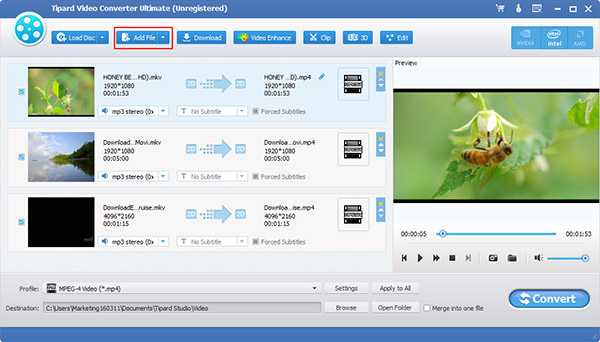
4. Miro
Если вы ищете встроенный AVI-плеер Torrent для Windows и Mac, Miro может быть вашим любимым. Это универсальный шоппинг для всех ваших потребностей в управлении видео и аудио. Вы можете найти более подробную информацию о том, что может сделать для вас универсальный проигрыватель AVI.
- ◆ Создайте видео и аудиоплеер с музыкальным проигрывателем, которые могут подписываться и загружать подкасты при управлении локально сохраненными носителями.
- ◆ Синхронизация Android Miro AVI Player — еще одна важная функция для передачи файлов между устройствами.
- ◆ Если вам нужно конвертировать видео, у Miro также есть функции преобразования видео, чтобы помочь вам.
Когда вы используете Miro AVI Player, вы также можете делиться своими медиафайлами через локальные сети. И тогда вы можете легко передавать видео и музыку между устройствами. Перейти на Miro AVI Player >>
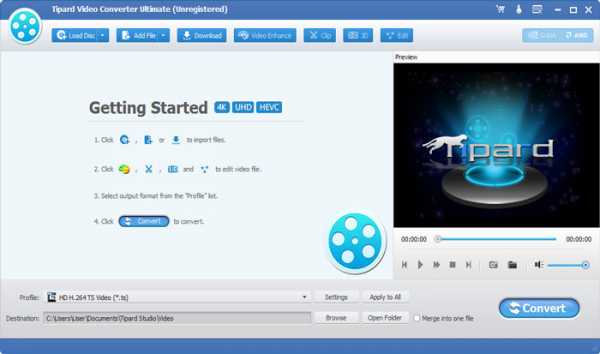
Лучшие альтернативы AVI Player — Конвертер видео Tipard
Когда вам нужно воспроизводить фильмы AVI с помощью iPhone, iPad, Xbox или других устройств, вы, возможно, не сможете загрузить другой AVI-плеер на устройство. Что касается случая, вы должны использовать альтернативное решение AVI Play для конвертирования AVI в совместимый формат. Tipard Video Converter является рекомендуемым решением в качестве альтернативы AVI Player.
Преобразование формата AVI в формат QuickTime
Поскольку AVI является форматом контейнера, трудно найти подробный аудио- и видеокодек в видеофайле. Это должно быть сложно, когда вам нужно загрузить кодек или изменить другой видеоплеер. Например, возьмите QuickTime. Когда вам нужно использовать QuickTime в качестве проигрывателя AVI, преобразование AVI в QuickTime является самым простым и эффективным способом.
Если файлы AVI загружаются онлайн, вы можете использовать Tipard Video Converter Ultimate конвертировать AVI в другой формат напрямую. А затем вы можете конвертировать любой медиаплеер в AVI-плеер. Просто узнайте больше о функциях и поддерживаемых форматах программы.
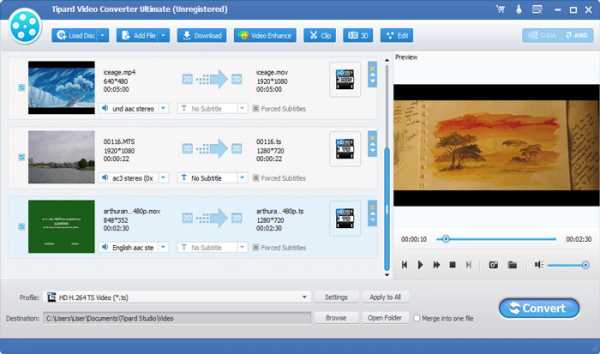
- Поддерживаемые веб-сайты для обмена видео: YouTube, Vimeo, Metacafe, Facebook, Dailymotion, Vevo, Yahoo.
- Поддерживаемые форматы импорта: Поддержка видео в категориях 4 и более 78 форматов, включая DVD, видео, HD видео и аудио форматы.
- Поддерживаемые форматы вывода: Поддержка форматов видео и изображений, видео 4K, видео 3D, видео высокой четкости, аудио, снимка моментального снимка и обычного видеоформата.
- Поддерживаемые ОС: Полностью совместим с macOS 10.12 Sierra, 10.11 El Capitan, 10.10 Yosemite, 10.9 Mavericks, 10.8 Mountain Lion, 10.7 Lion и 10.6 Snow Leopard.
Как конвертировать AVI в совместимый формат вашего устройства
Если вы хотите использовать любой медиаплеер в качестве проигрывателя AVI, вы должны сначала узнать больше о совместимых форматах вашего медиаплеера. А затем конвертируйте AVI в совместимый формат, как показано ниже.
- 1. Установите Tipard Video Converter Ultimate
Когда вы загружаете программу, вы можете установить и запустить программу в соответствии с руководством. Затем запустите программу как снимок экрана ниже. - 2. Импорт файлов AVI в программу
Откройте AVI-файлы из локальной папки или перетащите файлы AVI в Tipard Video Converter. После импорта файлов AVI в программу вы можете получить снимок экрана, как показано ниже. - 3. Увеличьте формат видео.
По сравнению с другим видео конвертером вы потеряете качество видео для конвертирования AVI в формат, совместимый с QuickTime. Но конвертер Tipard Video может повысить качество видео до видео 4K или видео 3D. - 4. Выберите совместимый формат вывода
Для воспроизведения AVI-файла на любом мультимедийном проигрывателе рекомендуется конвертировать AVI в MP4 или MOV. Apple устройства и приложения поддерживают формат MP4 и формат MOV. - 5. Воспроизведение конвертированного AVI-файла с любого медиаплеера
Когда вы превращаете AVI в совместимый формат и улучшаете качество, вы можете легко наслаждаться фильмом AVI на любом устройстве с приятным просмотром.
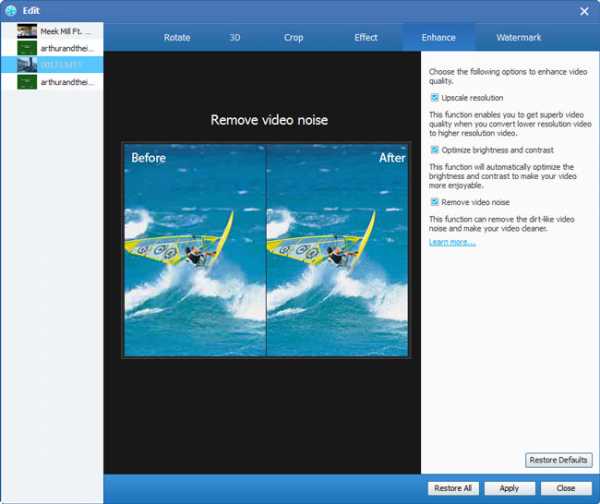
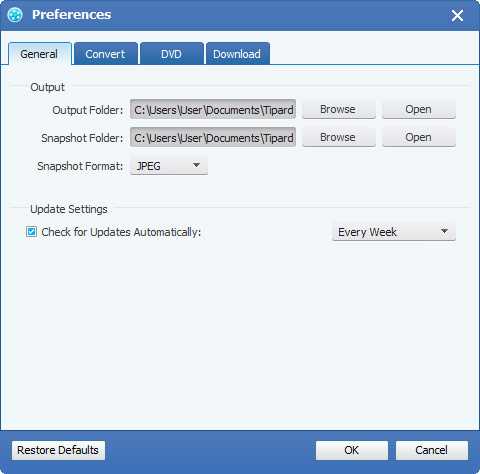
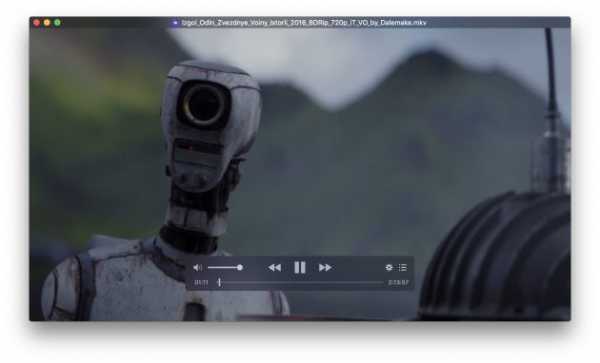
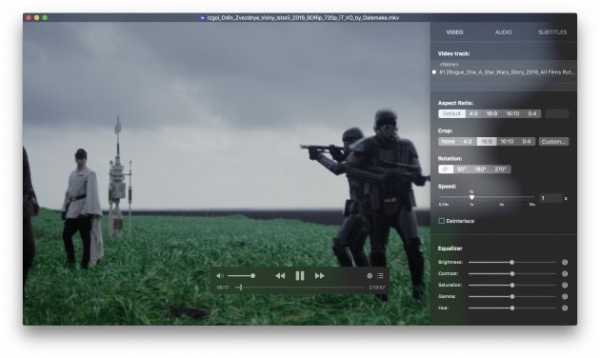
Вывод
Когда вы используете какой-нибудь бесплатный AVI Player, в эту статью вошли самые мощные медиаплееры с открытым исходным кодом, поддерживающие формат AVI. Просто выберите лучшую программу в соответствии с вашими требованиями. Если вам нужно получить какой-то альтернативный AVI Player на вашем устройстве, вам нужно использовать эффективный Tipard Video Converter, который не только конвертирует AVI-фильм в совместимый формат, но и улучшает качество видео, чтобы вы могли наслаждаться приятным просмотром. Если у вас есть какие-либо вопросы, связанные с этой статьей, вы можете свободно сообщать нам об этом в комментариях.
ru.tipard.com
Бесплатный Mac Video Player для всех форматах Видео Медиа
Бесплатно Mac Video Player известен как свободного видеоплеер для просмотра почти все виды видео на Apple Mac компьютере. С 1080p и DTS5.1 аудиосистемы, он может воспроизводить видео с высоким аудиовизуального опыта. Молниеносная скорость, удобство в использовании, и стабильное воспроизведение дает вам удобное и комфортное медиа удовольствие для вас.
Много типов форматов медиа видео поддерживаются плеером Mac Video Player: *.3g2; *.3gp; *.3gp2; *.3gpp; *.amv; *.asf; *.avi; *.bin; *.cue; *.divx; *.dv; *.flv; *.gxf; *.iso; *m1v; *.m2v; *.m2t; *.m2ts; *.m4v; *.mkv; *.mov; *.mp2; *.mp2v; *.mp4; *.mp4v; *.mpa; *.mpe; *.mpeg; *.mpeg1; *.mpeg2; *.mpeg4; *.mpg; *.mpv2; *.mts; *.mxf; *.nsv; *.nuv; *.ogg; *.ogm; *.ogv; *.ogx; *.ps; *.rec; *.rm; *.rmvb; *.tod; *.ts; *.tts; *.vob; *.vro; *.webm; *.wmv
Здесь показан подробный учебник об этом бесплатном Mac Video Player.
Шаг 1: Бесплатно скачать Mac Video Player
Потом установить его на компьютере Apple Mac.

Шаг 2: Воспроизводить ISO файл, видео файл, или фильм папку на Mac
1).Нажмите на кнопку «Открыть файл» в центре главного интерфейса.

2). Дважды щелкните видео файл, который вы хотите воспроизводить, потом видео будет воспроизводить автоматически.

Шаг 3: Делать установки видео
Во время воспроизведения, вы можете делать видео установки таким образом:
1) Снимок: Ctrl+Alt+S
Снимать фильм по сочетаний клавиш или нажатием кнопки » Снимок » в меню «Инструменты».
2) Регулировки
Нажмите кнопку «Инструменты» и выберите » регулировки» . Есть пять разделов , которые будут установлены в видео тюнер: яркость , насыщенность, контрастность , гамма , и оттенок . Если вы хотите сбросить их , вы можете нажать кнопку «Переустановка» . Более того, если вы хотите сохранить настройки , вы можете проверить» Всегда применить настройки » в левом нижнем углу .

3 ) Соотношение сторон
Если вы хотите настроить соотношение сторон , вы можете найти его в «Видео» в меню инструментов.
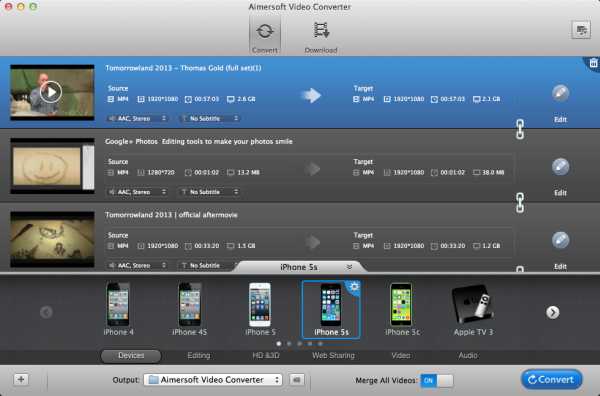
4) Размер экрана
Вы можете настроить размер экрана по сочетаний клавиш или через варианты в «Видео» в меню инструментов.
Половинный размера : Команда +1
Нормальный размер : Команда +2
Двухместный размер : Команда +3
По размеру экрана : Команда +4
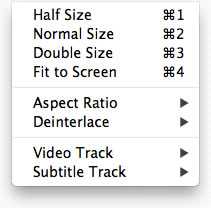
Кроме того, Mac Video Player не только воспроизводить обыкновенные видео, но и Blu-ray, поэтому вы можете попробовать испытывать фантастическое виедо время.
Mac Blu-ray Player
Версия: V3.3.16
Размер: 22.8MB
Mac OS X 10.8 to 10.14
$39.95 $59.95
Соответствующие Курсы
ru.macblurayplayer.com
Война форматов: смотрим видео на Mac
Казалось бы, что может быть проще, чем посмотреть любимый фильм или видеоролик на Mac? Не поверите — много что. Во-первых, потому что многие видеоформаты не запускаются. Или же запускаются, но как-то «ущербно»: либо звука нет, либо картинка отсутствует. Решением этих проблем мы займемся ниже.
Для того, чтобы позабыть о трудностях с воспроизведением видео на компьютерах Mac, надо разобраться с проблемой, решить ее «на корню». Нужно объявить войну нечитаемым форматам!

Тюнингуем QuickTime
Известно, что в Mac OS X вместе с системой устанавливается программа QuickTime Player. Но вот беда — QuickTime такие расширения, как .avi и .mkv просто не «понимает». Что же делать и в чем причина?
Оказывается, программе не хватает набора специальных кодеков. Кодек — это алгоритм сжатия или уменьшения размеров видеофайла с минимальными потерями. Они появляются и видоизменяются довольно часто, и плеер не всегда успевает их «отловить». Но мы ему поможем.
Понять, чего именно не хватает стандартному плееру от Apple можно, войдя в меню самого QuickTime Window/Show Movie Inspector. Именно в этом окне отображаются недостающие кодеки.
Наборы готовых «решений» часто попадаются в интернете, однако неизвестно кем собранный комплект кодеков для QuickTime с горделивым названием «Моя золотая коллекция» (которое, по сути, ничего значит) может лишь усугубить проблемы или вообще наглухо «повесить» систему Mac OS X, в которую QuickTime глубоко интегрирован.
Если, понимая это, вы все же решились на эксперимент, то директория для хранения кодеков находится в корневой (не пользовательской) библиотеке системы. /Имя диска/Библиотека/QuickTime. Помечайте их цветом. Тогда «конфликтные» кодеки будет легче найти и выбросить.
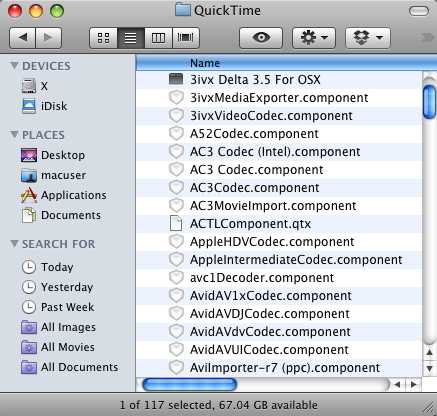
На мой взгляд лучше начать с «джентльменского» набора.
В первую очередь скачиваем и устанавливаем плагин Perian от одноименной фирмы, слоган которой звучит: «Швейцарский нож для QuickTime». Он прописывается как контрольная панель в системные настройки. У «швейцарского ножа» есть целая обойма инструментов для считывания видеоформатов: AVI, DIVX, FLV, MKV, GVI, VP6, и VFW и широкая палитра аудиокодеков: Windows Media Audio v1 & v2, Flash ADPCM, Xiph Vorbis (Matroska), MPEG Layer I & II Audio, True Audio.
Во-вторых, загружаем Flip4Mac WMV Player от Telestream для просмотра распространенного формата от Microsoft .wmv.
Добавляем x264 QuickTime Codec от Henry Mason. На сегодняшний день этот кодек является одним из наиболее продвинутых стандартов сжатия видео AVC (Advanced Video Coding).
DivX от одноименной компании инсталлируется параллельно и как компонент для QuickTime, и как самостоятельный видеоплеер для этого формата.
Теперь плееру QuickTime стало заметно легче, но многие форматы видео он по-прежнему отказывается воспринимать.
Ищем альтернативу
Если «досыта накормленный» кодеками QuickTime все же не хочет проигрывать любимый фильм, на помощь придут альтернативные плееры. Многие из них располагают собственными наборами встроенных кодеков.
И самый «ходовой» на сегодняшний день — VLC Media Player от VideoLAN Project. Это действительно «всеядный» плеер, которому «по зубам» почти любое видео.
На втором месте по популярности — MPlayer OSX Extended от Adrian Stutz. Созданный на базе FFmpeg и поддерживющий 64-битовую архитектуру, MPlayer OSX Extended загружается и в универсальном формате (UB) для старых машин, «дружит» с HD h364, MKV и разнообразными субтитрами в формате ASS. Поддерживает автоматический поиск следующего эпизода и определяет место, на котором прервался просмотр. У MPlayer OSX Extended удобный пульт настроек и неплохой эквалайзер. Он поддерживает форматы MPEG/VOB, AVI, Ogg/OGM, VIVO, ASF/WMA/WMV, QT/MOV/MP4, RealMedia и Matroska. Можно просматривать VideoCD, SVCD, DVD, 3ivx, DivX 3/4/5, WMV и H.264.
Elmedia Player от Eltima Software также воспроизводит многие видеоформаты (FLV,SWF, MOV, MP4, DIVX, RV, RM, Silverlight). Отдельная «фича» Elmedia Player — встроенный веб-браузер, позволяющий смотреть кино и клипы онлайн.
И, наконец, Movist от Сocoable, Moosoy. Этот плеер отличает удобный интерфейс, полноэкранное управление, возможность настройки русского интерфейса (сам интерфейс максимально упрощен). Movist виртуозно справляется с .mkv-файлами, когда другие плееры «сдаются».
Конвертируем видео в другие удобные форматы. «Ломаем» DVD
Есть некоторые причины для конвертации любимых фильмов в другие форматы.
Известно, что многие компании-производители DVD-дисков до сей поры встраивают в них региональные коды. Это означает, например, что американцы должны смотреть свои фильмы строго в Америке (регион 1), а россияне у себя дома — регион 5.
DVD-ROM на Мас устроен так, что допускает не больше пяти попыток смены региона, после чего автоматически «запирается» на одном из них. Теоретически это означает, что вы не можете больше посмотреть у себя дома фильм, привезенный из-за границы.
Но это не совсем так.
Чтобы обойти стороной региональные коды, придуманы специальные программы-риперы. Они способны сохранять файлы формата DVD без подобных ограничений.
Достаточно установить и запустить одно из таких приложений — MacTheRipper от Geezerbuttz.

С его помощью можно скопировать фильм на жесткий диск, сняв защиту CSS-шифрования. Установив и запустив программу, надо вставить DVD в дисковод. И посмотреть в графу DISC RCE. Увидев надпись DISC RCE CLEAR, (и только в этом случае), необходимо выбрать из меню RCE Region OFF. Но если DISC RCE DETECTED, значит, что у диска, который вы собираетесь смотреть, есть регион. Выбрав его из меню RCE Region, переходим на вкладку Mode. Теперь диск можно смело копировать без региональной настройки. Достаточно выбрать из меню Full extraction и нажать Extract. На вашем жестком диске появится видеофайл «свободный» от региональных «предрассудков».
Для просмотра DVD с кодом региона есть еще один «гениальный» способ. Откройте содержимое DVD-диска, найдте папку VIDEO-TS и просто киньте её на иконку VLC Media Player. В стартовом меню выбираем нужный язык и нажимаем Play/Проиграть или следуем другим инструкциям появившегося меню просмотра, например, посмотреть эпизоды.
Пока война видеоформатов продолжается, мы с вами, с помощью несложных манипуляций, набив «обоймы» QuickTime правильными кодеками и «вооружившись до зубов» разнообразными видеоплейерами и программами-конвертерами, отправляемся в наш домашний кинозал. И, усевшись поудобнее, нажимаем на Play.
Приятного просмотра!
applemix.ru
5 MKV видео плееров для Mac OS X
MKV файлы представляют собой высококачественные сжатые видеоформаты. Обычно с ними пользователь сталкивается, когда пытается воспроизвести форматы Bluray или потоковое HD видео. В такой ситуации чаще всего обнаруживается, что в стандартный плеер не умеет их воспроизводить. По совету osxdaily.com, об этом не стоит беспокоится, ведь многочисленные разработчики позаботились о том, чтобы Mac мог воспроизвести любой формат, для этого нужно всего лишь загрузить одно из многочисленных приложений, которые умеют воспроизводить высококачественные форматы.
#1 – VLC 2
Итак, первый рекомендуемый плеер – VLC, который играет все форматы аудио и видео файлов, в том числе и MKV. Вторая версия VLC уже перенесла некоторые приятные обновления, так что даже пользователям, которые в данный момент не планируют использовать Mac для просмотра MKV файлов, VLC 2 все же стоит иметь на любом макентоше.
#2 – XBMC
XBMC – это еще одна хорошая альтернатива среди плееров для MKV-видео. Простой интерфейс сосредоточен на удобном использовании медиафайлов. Так, например, чтобы быстрее всего найти нужный файл, можно просто скопировать MKV видеофайл просто в папку Фильмы и пользователь с легкостью найдет любой медиафайл через XBMC.
#3 – Plex
Plex идеологически очень похож на XBMC и работает так же хорошо. Хотя интерфейс Plex несколько навороченнее и запутаннее, в чем собственно нет необходимости. Скажем MKV файлы воспроизводятся без проблем. Но если вы попытаетесь просто перетащить файл на иконку Plex, то результат вряд ли вас обрадует… Вероятно, что вы просто потеряетесь в меню.
#4 – Perian
Perian – это третий компонент от разрабатываемого собственно самим Apple QuickTime Player. Приложение умеет воспроизводить все форматы, в том числе и MKV. Perian легко устанавливается и сразу же появляется в настройках, использовать его не сложно, просто все файлы нужно будет открывать через QuickTime Player. Perian – хорошее приложение, но у некоторых пользователей возникали странные проблемы с OS X Lion и OS X Mountain Lion, поэтому во избежание разных глюков, видимо это приложение лучше ставить на поздние версии Mac OS X.
#5 – MPlayerX
Судя по отзывам, MPlayerX замечательно работает с MKV файлами. Его интерфейс очень напоминает QuickTime Players, но с минимальным оформлением тем. Этот плеер безусловно не худший вариант для просмотров HD видео на маке, и кроме того он бесплатный и его легко можно скачать на Mac App Store.
Какой из вышеперечисленных приложений лучше? Это безусловно вопрос личных предпочтений. VLC нужно иметь всем пользователям, но как для оптимального количества дополнительных опций выбор может легко пасть на тот же XBMC. Так что все зависит от вкуса. Приятного просмотра в высоком качестве!
[UPDATE] #6 – Movist
Movist – простой и в то же время мощный проигрыватель фильмов. В качестве декодера можно выбрать QuickTime или FFmpeg. Приложение Movist поддерживает много полезных функций, включая ускорение декодировки видео H.264, цифровой аудио выход, субтитры, навигация в полноэкранном режиме, удобный и привлекательный пользовательский интерфейс и многое другое.
[UPDATE] #7 – Elmedia Player
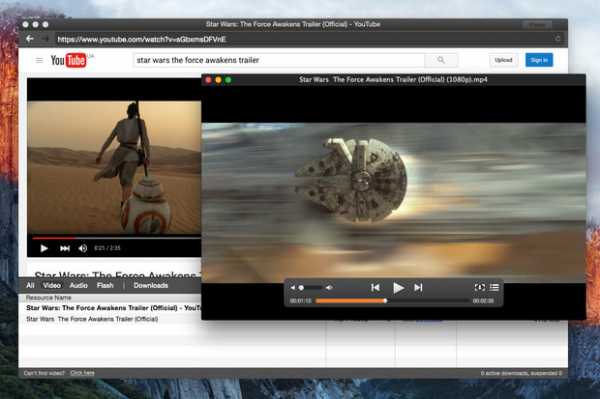 Бесплатный мультимедийный плеер для воспроизведения практически всех аудио- и видеоформатов (в том числе FLV, DAT, VOB, FLAC, MP3, AVI, MOV, WMA, MP4, M4V, DIVX). Программа сочетает в себе функции проигрывателя, менеджера загрузок и браузера. И это еще не все плюсы, которые скрываются за красивой оберткой. Это действительно мощный инструмент работы с видео, который вам точно пригодится. В бесплатной версии доступны такие опции: десятиполосный аудиоэквалайзер, создание плейлистов, встроенный веб-браузер, воспроизведение большого количества видео форматов, “A-B Loop” функция, настройки видеоизображения, функция на весь экран и т.д.
Бесплатный мультимедийный плеер для воспроизведения практически всех аудио- и видеоформатов (в том числе FLV, DAT, VOB, FLAC, MP3, AVI, MOV, WMA, MP4, M4V, DIVX). Программа сочетает в себе функции проигрывателя, менеджера загрузок и браузера. И это еще не все плюсы, которые скрываются за красивой оберткой. Это действительно мощный инструмент работы с видео, который вам точно пригодится. В бесплатной версии доступны такие опции: десятиполосный аудиоэквалайзер, создание плейлистов, встроенный веб-браузер, воспроизведение большого количества видео форматов, “A-B Loop” функция, настройки видеоизображения, функция на весь экран и т.д.
PRO-версия дает несколько более широкие возможности: сделать скриншот либо даже серию скриншотов с просматриваемых видеороликов и сохранить изображения можно в TIFF, PNG и GIF-форматах, скачать видео с ютуб вместе с субтитрами, загружать различные онлайн-видео, включая видеохостинги Metacafe, Vimeo, Dailymotion, Facebook, Yahoo и т.д., поддержку AirPlay, конвертацию Flash EXE файлов в формат SWF и др.
Теги: • • • • • • • • • • •16 марта 2012
macovod.com.ua
